我们日常生活与工作中也基本上都离不开电脑,电脑系统在使用日常过程中可能会出现问题或者会越来越卡需要重装系统,本文跟大家分享xp一键装机教程.
现在大多数用户都在用着win7或win10系统 , 但也有小伙伴用不习惯想换回xp系统的 , 却又不知道怎么换 , 下面就教大家电脑重装xp系统的方法吧 。
1、在小白官网下载小白三步装机版软件 , 然后并打开 , 选择立即重装 。

文章插图
2、软件会自动帮助我们下载所需要的 Windows XP 镜像以及 PE , 请耐心等候 。
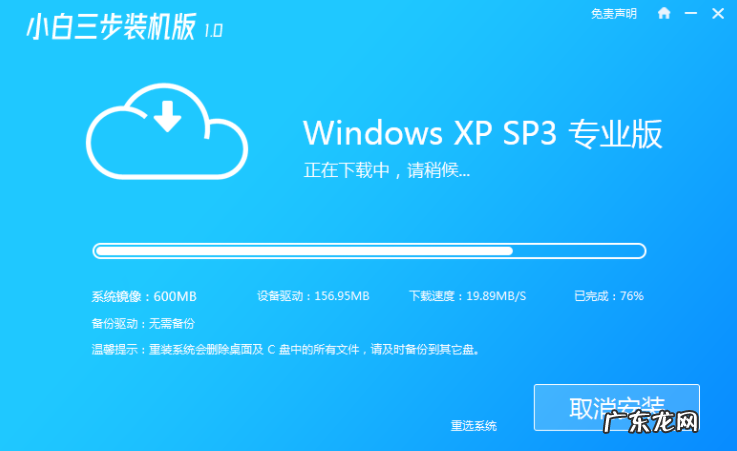
文章插图
3、下载完成后软件直接自动帮助我们安装部署 , 只需要等候即可 。

文章插图
4、部署完成后 , 然后直接选择立即重启电脑 。
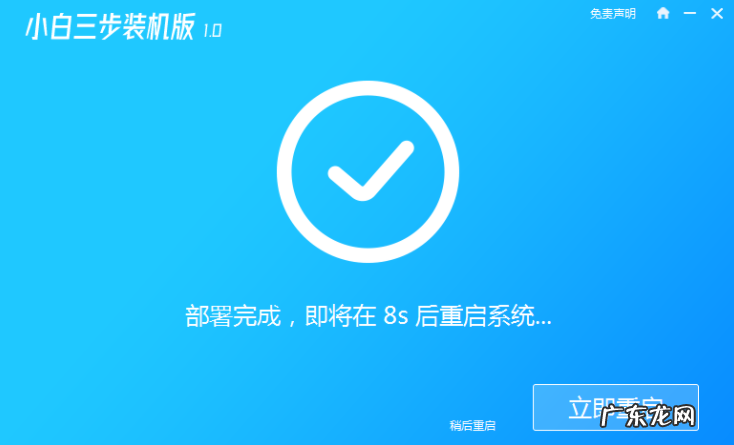
文章插图
5、重启电脑后选择 XiaoBai-PE 然后进入 Windows PE 系统 , 软件就会自动帮助我们开始安装系统了 。
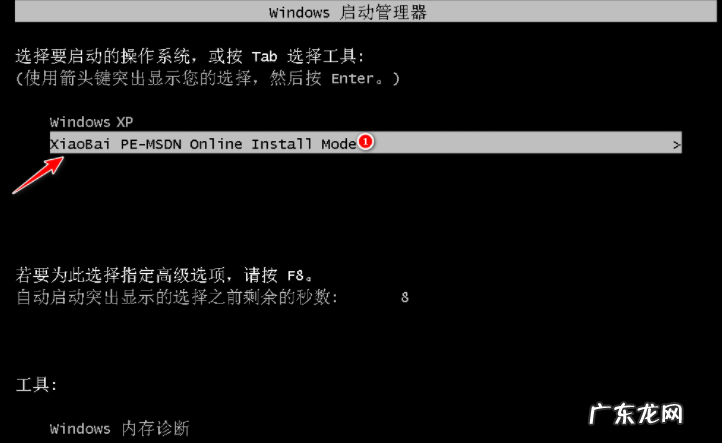
文章插图
6、安装完成后 , 您只需要正常重启电脑 , 然后选择 Windows XP 进入即可 。
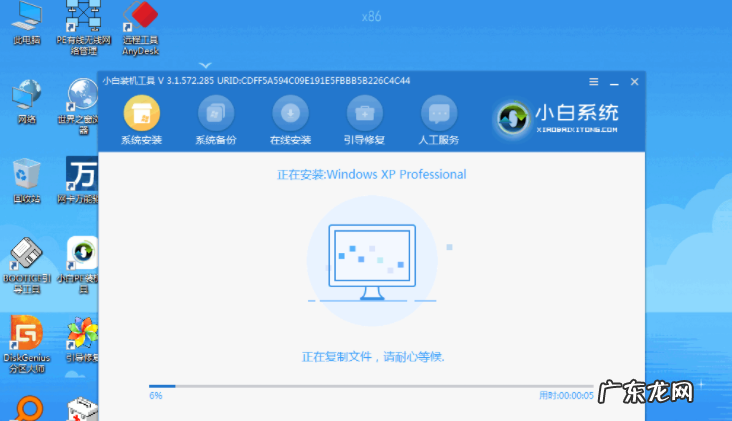
文章插图
7、输入图片中的序列号 , 然后点击下一步 。
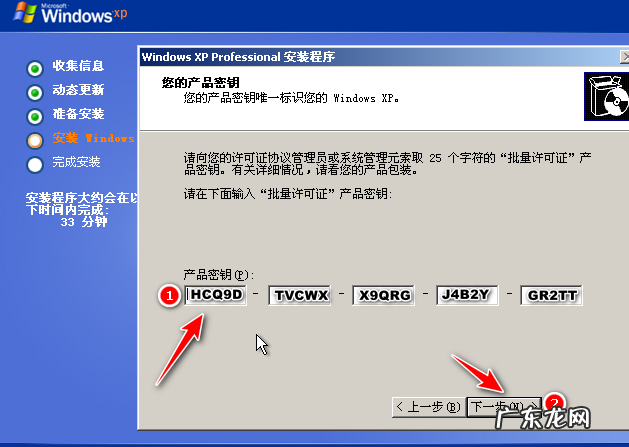
文章插图
8、过一会儿系统就能自动安装成功了 。

文章插图
【联想自带一键重装系统 电脑重装系统教程xp如何操作】以上就是xp系统一键装机的步骤了 , 希望对大家有帮助 。
- 第一次装机怎么装系统 雨林木风一键装机的详细步骤教程
- win10怎么自己重装系统 一键装机win10系统下载安装教程
- 一键ghost使用教程 ghost一键装机的详细步骤图解
- 联想进入bios设置u盘启动 联想进入bios设置u盘启动图文详解分享
- 一键重装电脑系统哪个软件好 好用的一键重装系统软件
- 删除启动选项大番茄装机系统 教你大番茄一键装机系统教程
- 怎么自己重装系统win7 教你win7旗舰版一键装机系统教程
- u盘重装win10系统步骤 教你电脑在线如何一键装机系统
- 十大装机必备软件 详解电脑一键装机哪个软件好用
- 小白菜重装系统教程 教你小白菜一键装机系统教程
特别声明:本站内容均来自网友提供或互联网,仅供参考,请勿用于商业和其他非法用途。如果侵犯了您的权益请与我们联系,我们将在24小时内删除。
